こんにちは!今回は「LINEで特定の人が表示されない」というお悩みについて、初心者の方にもわかりやすく解説していきます。
「あれ?いつもやり取りしていたあの人の名前がトーク一覧から消えてる!」
そんな経験はありませんか?実は、LINEの設定や操作によって、特定の人が表示されなくなることがあるんです。
この記事では、考えられる原因とその対処法を、実際の操作手順を交えてご紹介します。また、YouTube動画の台本としても活用できるよう、話し言葉で構成しています。
それでは、さっそく見ていきましょう!
特定の人が表示されない主な原因
まずは、特定の人が表示されない主な原因を確認してみましょう。
友だちを非表示にしている
LINEでは、友だちを非表示にする機能があります。非表示にすると、トーク一覧や友だちリストからその人が見えなくなりますが、メッセージの送受信は可能です。
非表示にした友だちを再表示するには、以下の手順を試してみてください。
- LINEアプリを開き、ホーム画面右上の歯車マーク(設定)をタップします。
- 「友だち」を選択し、「非表示リスト」をタップします。
- 再表示したい友だちの名前の横にある「編集」をタップし、「再表示」を選択します。
これで、非表示にしていた友だちが再び表示されるようになります。
トークを非表示にしている
トークルームを非表示にすると、トーク一覧からその人との会話が消えますが、メッセージの送受信は可能です。新たにメッセージが届くと、再びトークルームが表示されます。
非表示にしたトークルームを再表示するには、以下の手順を試してみてください。
- LINEアプリを開き、ホーム画面右上の歯車マーク(設定)をタップします。
- 「トーク」を選択し、「非表示リスト」をタップします。
- 再表示したいトークルームの名前の横にある「編集」をタップし、「再表示」を選択します。
これで、非表示にしていたトークルームが再び表示されるようになります。
相手をブロックしている
相手をブロックすると、その人からのメッセージや通話が届かなくなります。また、相手のプロフィールやタイムラインも見られなくなります。ブロックしているか確認するには、以下の手順を試してみてください。
- LINEアプリを開き、ホーム画面右上の歯車マーク(設定)をタップします。
- 「友だち」を選択し、「ブロックリスト」をタップします。
- ブロックしている相手の名前が表示されている場合は、「編集」をタップし、「ブロック解除」を選択します。
これで、ブロックを解除し、相手とのやり取りが再開できるようになります。
通知は来るのにトークが表示されない場合の対処法
通知は届くのに、トークが表示されない場合は、以下の対処法を試してみてください。
- トークリスト画面に戻り、再度該当のトークルームを開いてみてください。
- 端末を再起動してみてください。
- LINEアプリを最新バージョンにアップデートしてください。
- ウェブ利用制限やフィルタリングサービスの内容を確認し、必要に応じて解除してください。
これらの対処法で問題が解決する可能性があります。
よくある質問や疑問
Q1: 特定の人だけ通知が来ないのはなぜですか?
特定の人だけ通知が来ない場合、その人とのトークルームの通知がオフになっている可能性があります。トークルームを開き、右上のメニューから「通知オン」を選択してください。
Q2: 非表示にした友だちが再表示されないのはなぜですか?
非表示にした友だちを再表示しても、反映されるまでに少し時間がかかる場合があります。しばらく待ってから再度確認してみてください。
今すぐ解決したい!どうしたらいい?
いま、あなたを悩ませているITの問題を解決します!
「エラーメッセージ、フリーズ、接続不良…もうイライラしない!」
あなたはこんな経験はありませんか?
✅ ExcelやWordの使い方がわからない💦
✅ 仕事の締め切り直前にパソコンがフリーズ💦
✅ 家族との大切な写真が突然見られなくなった💦
✅ オンライン会議に参加できずに焦った💦
✅ スマホの重くて重要な連絡ができなかった💦
平均的な人は、こうしたパソコンやスマホ関連の問題で年間73時間(約9日分の働く時間!)を無駄にしています。あなたの大切な時間が今この悩んでいる瞬間も失われています。
LINEでメッセージを送れば即時解決!
すでに多くの方が私の公式LINEからお悩みを解決しています。
最新のAIを使った自動応答機能を活用していますので、24時間いつでも即返信いたします。
誰でも無料で使えますので、安心して使えます。
問題は先のばしにするほど深刻化します。
小さなエラーがデータ消失や重大なシステム障害につながることも。解決できずに大切な機会を逃すリスクは、あなたが思う以上に高いのです。
あなたが今困っていて、すぐにでも解決したいのであれば下のボタンをクリックして、LINEからあなたのお困りごとを送って下さい。
ぜひ、あなたの悩みを私に解決させてください。
まとめ
今回は、LINEで特定の人が表示されない原因とその対処法について解説しました。非表示やブロックの設定を確認し、適切に対応することで、問題を解決できる可能性があります。また、通知が来るのにトークが表示されない場合は、アプリの設定や端末の再起動などを試してみてください。
他にも疑問やお悩み事があればお気軽にLINEからお声掛けください。




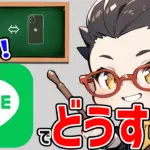

コメント